下面由notepad教程栏目给大家介绍verilog编辑利器之notepad++安装设置,希望对需要的朋友有所帮助!
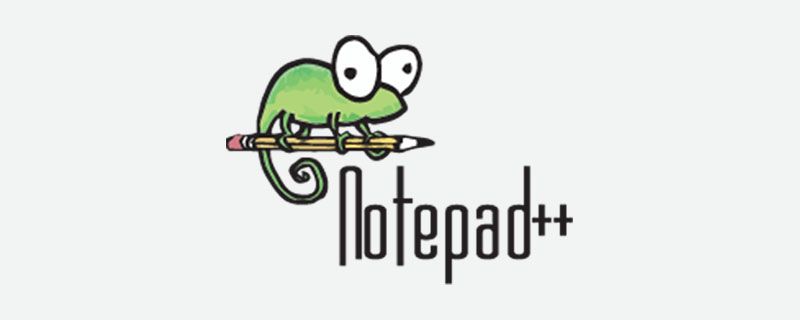
Notepad++安装说明
一、安装

二、设置
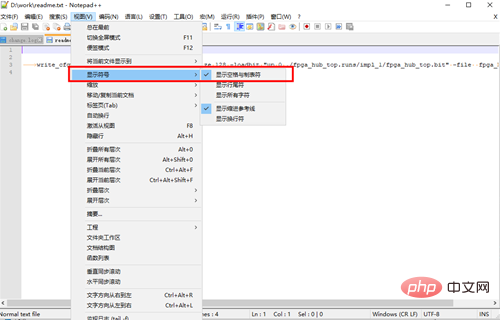
2. 设置主题
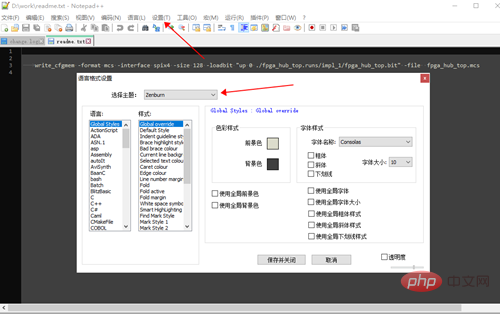
3. 设置快捷键
移除行尾空格、TAB转空格
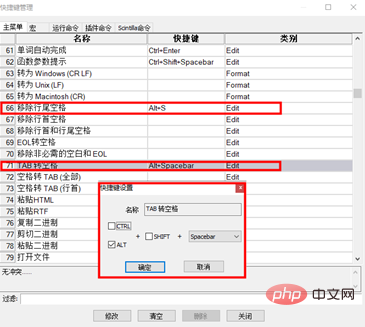
4. 设置首选项中的制表符
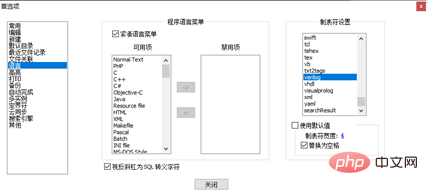
三、添加插件实现代码片段自动添加
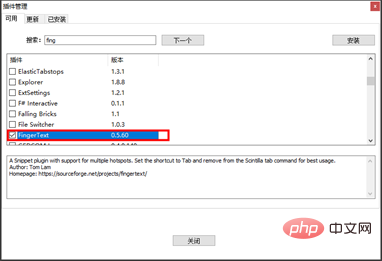
2. 点击插件(P),看到已经出现了Finger Text,点击里面的Toggle on/off snippetDock,界面右边出现了工作栏,点击Open Snippet Editor
3. 代码片段的设置很简单,分3栏:
第1栏:触发字,设置成功后打出触发字,按Tab键即可出现代码片段。
第2栏:使用范围,默认是全局,可以不改,也可以改成:Lang:Verilog
第3栏:代码片段,自己的代码片段填上去,末尾写上结束符
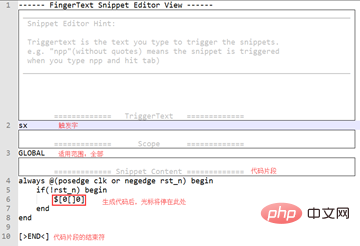
4. 点击工作栏的“Export All”可以保存自己设置好的所有代码片段文件
5. 点击工作栏的“Import ftd File”可以导入代码片段文件。
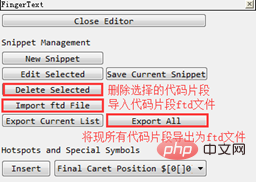
6. 假如已有现成的ftd文件,新安装的Notepad++可以直接导入ftd文件使用现成的FingerText数据:
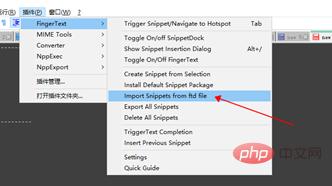
四、添加插件实现Verilog代码检查
1. 添加插件NppExec
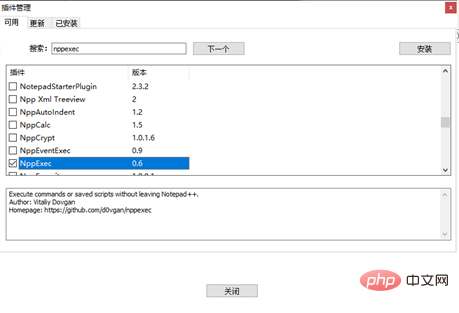
2. 添加Execute命令
安装好NppExec插件后按F6,输入
cmd /k cd "$(CURRENT_DIRECTORY)" & vlib.exe work & vmap.exe work work & vlog.exe "$(FULL_CURRENT_PATH)" & ECHO. & EXIT
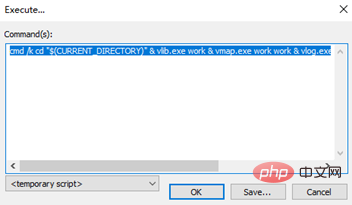
点击OK后会检查当前文件的语法错误:
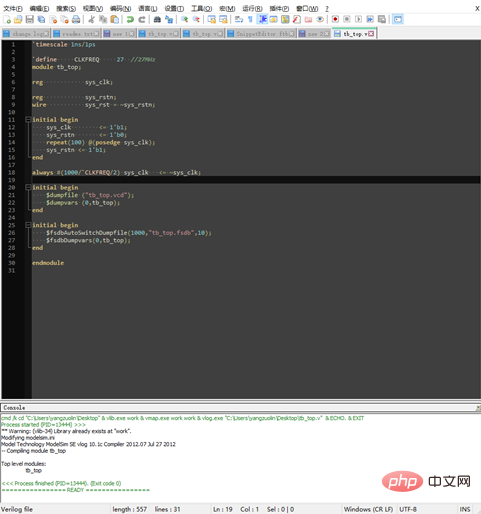
推荐:《notepad++使用教程》
以上就是关于Verilog编辑利器之Notepad++安装设置的详细内容,更多请关注php中文网其它相关文章!

Notepad++是一款专为程序员设计的高效文本编辑器,是编程工作中不可或缺的工具。Notepad++支持多达27种编程语言,包括但不限于C、C++、Java、C#、XML、HTML、PHP和JavaScript等,有需要的小伙伴快来保存下载体验吧!




Copyright 2014-2025 https://www.php.cn/ All Rights Reserved | php.cn | 湘ICP备2023035733号